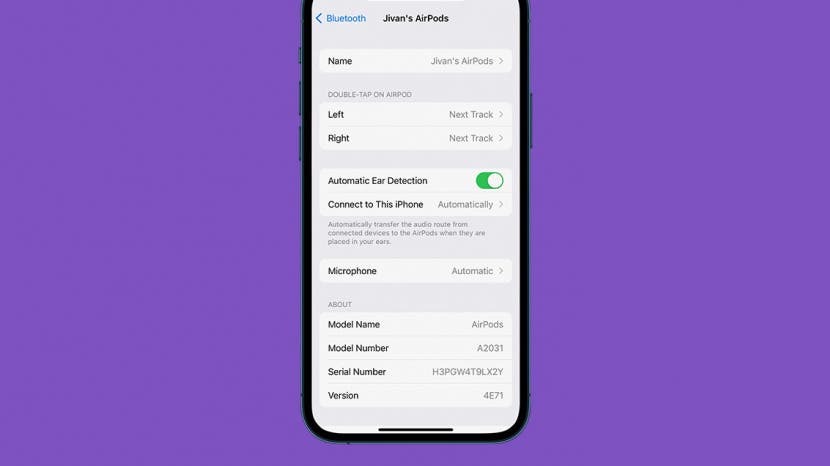
* Posting ini adalah bagian dari Hidup iPhoneBuletin Tip Hari Ini. Mendaftar. *
Sungguh menakjubkan betapa banyak teknologi yang dimasukkan ke dalam paket sekecil itu. Keajaiban AirPods terletak pada chip H1 yang dipatenkan Apple. Seiring dengan sensor optik, dan akselerometer gerak, ini juga memungkinkan Anda untuk memulai, menghentikan, atau melewati lagu dengan menggunakan kontrol sentuh. Baca terus untuk mengetahui cara melewatkan lagu di AirPods, AirPods 2, AirPods 3, dan AirPods Pro Anda.
Terkait: Cara Mengubah Volume di AirPods, AirPods 2, AirPods 3 & AirPods Pro
Mengapa Anda Akan Menyukai Tip Ini
- Arahkan daftar putar Anda tanpa harus meraih ponsel Anda.
- Sesuaikan pengaturan kontrol sentuh AirPods dan AirPods 2 Anda.
Cara Menggunakan Kontrol Ketuk AirPods Anda (Generasi ke-1 & ke-2)
Secara default, AirPods generasi pertama dan kedua Anda akan melewatkan lagu jika Anda mengetuk AirPod kiri atau kanan dua kali. Namun, Anda juga dapat menyesuaikan pengaturan sentuh untuk mengatur gerakan mana yang memungkinkan Anda melewati lagu. Sebelum mengikuti langkah-langkah di bawah ini, masukkan AirPods Anda dan sambungkan AirPods Anda ke iPhone seperti biasa saat bersiap untuk mendengarkan audio. Untuk tips AirPods yang lebih bagus, daftar gratis kami
Kiat Hari Ini buletin.- Setelah AirPods Anda terhubung ke iPhone, buka aplikasi pengaturan.
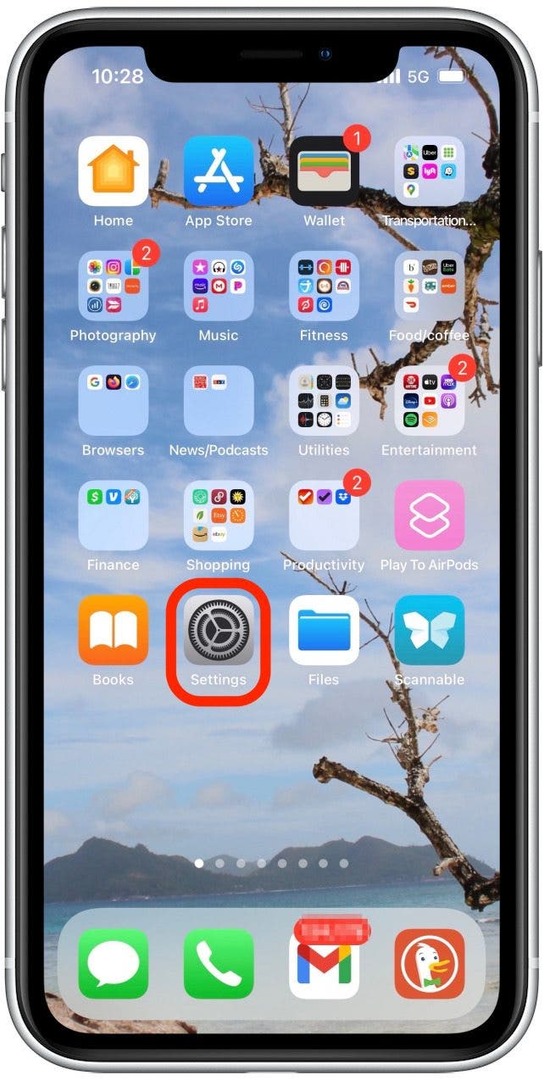
- Mengetuk Bluetooth.

- Ketuk ikon info di sebelah AirPods Anda.

- Mengetuk Kiri atau Benar di bawah bagian Ketuk Dua Kali pada AirPod untuk menyesuaikan perintah kontrol sentuh untuk AirPod kiri atau kanan.

- Pilih Lagu Berikutnya jika Anda ingin perintah ketuk dua kali agar AirPod tersebut melompat ke lagu berikutnya.

- Pilih Lagu Sebelumnya jika Anda ingin perintah ketuk dua kali agar AirPod tersebut kembali ke lagu sebelumnya.

- Klik nama AirPods Anda di pojok kiri atas layar untuk keluar.

- Ulangi langkah di atas untuk menyesuaikan AirPod lain, jika diinginkan.
Cara Menggunakan Kontrol AirPod Touch Anda (Generasi ke-3 & AirPods Pro)
Jika Anda memiliki AirPods 3 atau AirPods Pro, prosesnya serupa, tetapi alih-alih mengetuk untuk memulai perintah, Anda menekan batang AirPod. Selain itu, kontrol sentuh untuk melewatkan lagu sudah diprogram sebelumnya dan tidak dapat diubah dengan cara yang sama seperti AirPods dan AirPods 2. Perintah untuk melewatkan lagu adalah sebagai berikut:
- Untuk melompat ke lagu berikutnya, tekan sensor gaya dua kali.

- Untuk kembali ke lagu sebelumnya, tekan sensor gaya 3 kali.
Itu saja! Sekarang Anda tahu cara melewatkan lagu di AirPods, AirPods 2, AirPods 3, dan AirPods Pro.
Detail Penulis

Detail Penulis
Jivan selalu menjadi penggemar berat produk Apple sejak iPod asli muncul, dan bersemangat dengan kecepatan teknologi yang cepat. Jivan memiliki latar belakang bisnis dan teknologi, dan memiliki gelar di bidang administrasi bisnis. Dia suka meneliti tip dan ide baru dan membaginya dengan orang lain. Jivan tinggal di luar San Diego di California selatan yang cerah, dan mencoba menghabiskan waktu sebanyak mungkin secara manusiawi di luar ruangan dengan kedua putranya yang masih kecil berolahraga, mengejar ombak, dan dalam pencarian yang tampaknya tidak pernah berakhir untuk yang terbaik taco ikan.